
Përmbajtje:
- Autor John Day [email protected].
- Public 2024-01-30 12:26.
- E modifikuara e fundit 2025-01-23 15:10.



Prezantimi i telekomandës Smart Universal IR !!! Një mjet i thjeshtë, kompakt dhe shumë i fuqishëm për të pushtuar të gjitha pajisjet IR rreth jush !!! Gjithçka me vetëm disa dollarë….
Pse e zgjuar ???
Mund të mësojë veprimet e çdo butoni në çdo telekomandë IR, duke ju lejuar të modifikoni veprimet sipas kërkesës tuaj. Këto veprime sapo të mësohen, ruhen në kujtesën e pa fshirë të Arduino Nano. Pra, nuk ka nevojë të ri-caktoni kontrollet në butonat e tij. Me veçori të shumëfishta për pajisje të shumta në të njëjtën kohë në të njëjtën tabelë. BRAIN !!! Përdor Arduino Nano si trurin kryesor të telekomandës për kryerjen e të gjitha operacioneve të mësimit dhe transmetimit.
Hapi 1: Marrja e pjesëve për telekomandën tuaj !!
Komponentët e kërkuar për të bërë këtë telekomandë:
1) Ardunio Nano x 12) Marrës IR - Secila nga këto (TSOP1130/TSOP1138/TSOP1330/TSOP1338) ose ndonjë tjetër do të funksionojë gjithashtu x 13) IR Transmetues LED x 14) Rezistorë - 150 Ohms x 15) Diodë - 1N4007 x 1 6) Çelës rrëshqitës SPST x 17) Koka për femra / Shirit Burg - 40 kunja x 18) Butona shtypi (të vegjël - 6mm*6mm) x 9 (ose sipas kërkesës suaj) 9) Butona Push (të mëdhenj - 12mm*12mm) x 3 (ose sipas kërkesës suaj) 10) PCB11 të shpuar / me pika / Zero) Kapës baterie 9V / lidhës x 112) Tela lidhës 13) Hekur saldimi dhe mjete të tjera 14) Tela saldimi
dhe me ne fund pak pune e veshtire !!!:-p
Hapi 2: Shtylla kurrizore !!
Siç u përmend më parë, Arduino Nano është shtylla kryesore e telekomandës.
Trajton: 1) Marrjen e sinjaleve IR përmes Marrësit IR.2) Dekodimi i formatit të sinjaleve të marra.3) Operacionet e ruajtjes (shkrimi / leximi / fshirja) në të EEPROM.4) Zbulimi i shtypjeve të butonave të përdoruesit. 5) Transmetimi i kodeve IR përkatëse përmes LED Transmetuesit IR.
*Referojuni fletës së të dhënave të pajisjeve për më shumë informacion.
Hapi 3: Qarku
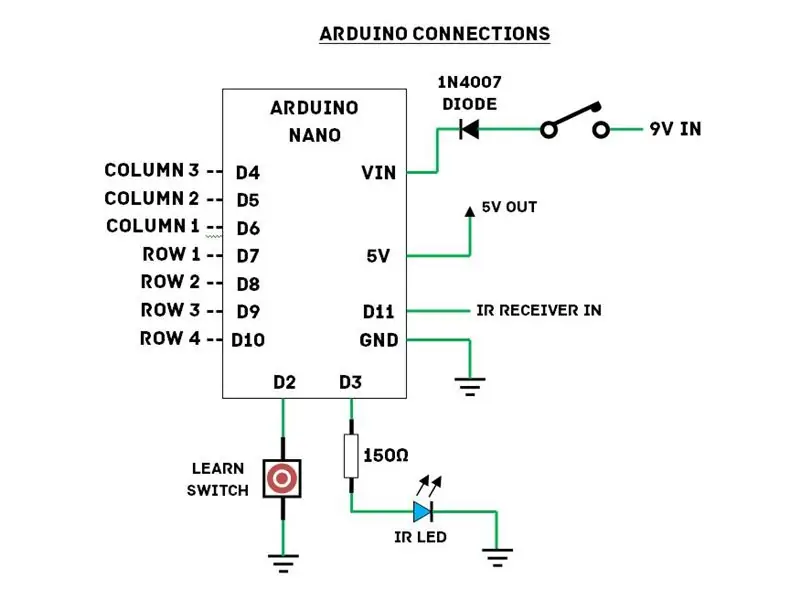
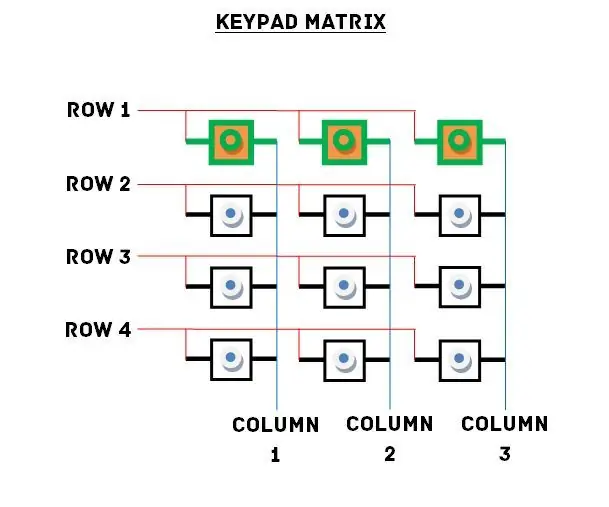
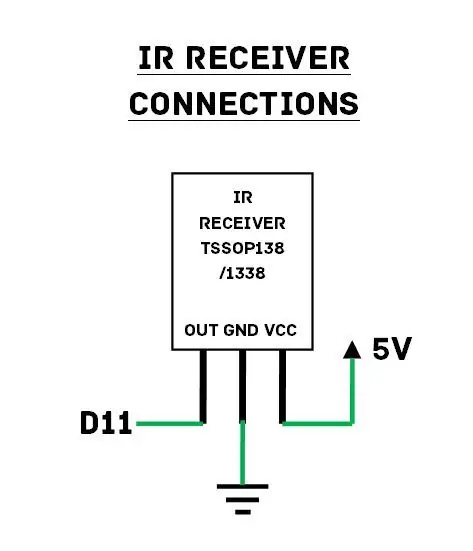
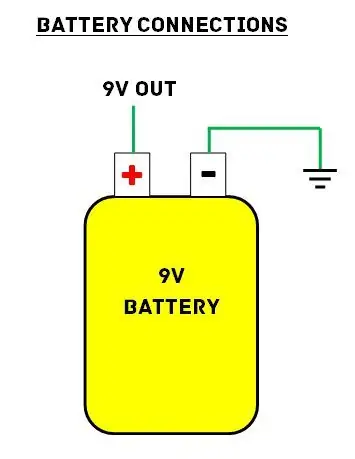
Imazhet e paraqitura këtu përfaqësojnë diagramin e qarkut të telekomandës IR.
- Butonat e shtypjes si të vegjël ashtu edhe të mëdhenj janë të lidhur në një mënyrë të matricës së tastierës me qëllim të multipleximit (Ne po kursejmë kunjat e Arduino !!!). *Mund të rrisni numrin e butonave që përdoren në telekomandën tuaj sipas kërkesës tuaj. Thjesht shtoni rreshtin ose kolonën në përputhje me rrethanat dhe shtoni disa butona të tjerë shtypi në një mënyrë të ngjashme.
- Kunjat D4 deri D10 të Arduino Nano lidhen me matricën e tastierës siç tregohet.
- Edhe një buton tjetër, i quajtur si 'Mëso Kalo' është i lidhur drejtpërdrejt me D2.
- LED i Transmetuesit është i lidhur me pin D3 përmes një Rezistori 150 Ohm. Ky konfigurim lejon një distancë transmetimi prej 3 metrash. Për një distancë më të gjatë përdorni një transistor BC547 NPN për të drejtuar LED.
- Terminali IR Receiver OUT lidhet me D11 dhe pushoni në 5V dhe GND të Arduino Nano siç tregohet. *Referojeni fletën e të dhënave të Marrësit tuaj përkatës IR për shenjat PIN të pajisjes.
- Kapësja e baterisë 9V lidhet me Vin e Arduino Nano përmes një diodë - 1N4007 (diodë ndreqëse për qëllime të përgjithshme) dhe një ndërprerës rrëshqitës. Kjo diodë mbron Arduino, nëse bateria 9V është e lidhur në mënyrë të kundërt. Ndërprerësi mundëson / ndërpret furnizimin me energji të furnizuar me Arduino Nano nëpërmjet baterisë.
*Ju lutemi kontrolloni të gjitha lidhjet me kujdes para se të lidhni Baterinë me të. Përndryshe, qarku juaj mund të skuqet !!!
Hapi 4: Montimi i tij së bashku. Me Me Me



Imazhet tregojnë montimin qark të telekomandës sime. Kam përdorur PCB të shpuar / zero për montimin e gjithçkaje si të lehtë dhe të gjithanshëm. Ju gjithashtu mund të bëni modelin tuaj të qarkut dhe të përdorni një PCB të gdhendur. Kam përdorur gjithashtu tela lidhës me shumë fije për të gjitha lidhjet e qarkut. Dioda dhe rezistenca janë vendosur pikërisht nën Arduino Nano siç tregohet në imazh.
*Mos e lidhni Arduino Uno ose Baterinë 9V në tabelë para se të keni përfunduar dhe testuar qarkun siç duhet !!
Ju mund të ndiqni hapat e mëposhtëm për të mbledhur bordin tuaj të plotë:
1) Vendosni dhe bashkoni të gjithë butonat Push sipas zgjedhjes tuaj. 2) Bëni lidhjet matricore midis të gjithë butonave të shtytjes sipas qarkut. 3) Ngjitni titujt femra sipas kunjave të Arduino. 4) Saldoni Rezistencën, Ndërprerësin & Diodën në tabelë në përputhje me rrethanat. 5) Përdorni lidhjen e telave matrica e tastierës në kunjat Arduino. 6) Ngjitni butonin IR Marrës, IR Transmetues IR dhe Learn Switch. Gjithashtu, duke përdorur tela lidhës përfundoni lidhjet e tyre sipas qarkut. 7) Lidhni kapësen e baterisë 9V dhe duke përdorur një Kontrollues të Vazhdimësisë kontrolloni të gjitha lidhjet që keni bërë në tabelën tuaj. 8) Nëse gjithçka është në rregull, atëherë lidhni Arduino Nano me bordit dhe ngarkoni Kodin duke e lidhur atë me PC. Mund të provoni nëse telekomanda punon mirë ose jo në këtë hap. 9) Lidhni baterinë 9V dhe provojeni !!!
Hapi 5: Programojeni !!
Biblioteka e përdorur për këtë projekt është IRremote. Ju mund ta gjeni këtu:
Shkarkoni dhe instaloni bibliotekën së pari para se të kaloni në hapa të tjerë.
Hapni skedarin e kodit të ofruar duke përdorur Arduino IDE. Përzgjidhni Bordin e duhur dhe Portin COM nga Menyja e Veglave. Ngarko atë !!! Dhe të gjithë jeni bërë !!!:-)
Hapi 6: Hapi Final - Provojeni !!

Pra, si ta bëni atë të funksionojë ???
1) Pas lidhjes së Baterisë, LED në Nano pulson duke treguar se ka filluar. 2) Mos harroni, ne kemi përdorur tre butona të mëdhenj të shtytjes. Këto butona zgjedhin bankën kryesore aktuale në përdorim. Pra, ne kemi 3 banka të ndryshme në tërësi për të ruajtur kontrollet e çdo telekomande. Për shembull: Kontrollet e televizorit tuaj mund t'i caktoni në Bankën 1 dhe kontrollet AC në Bankën 2. 3) Ndërsa sapo kemi filluar telekomandën për përdorimin e saj të parë, ne duhet ta bëjmë atë të mësojë disa komanda. 4) Duke e bërë atë të mësojë: (Ju do të keni nevojë për telekomandën e pajisjes që dëshironi të kontrolloni)
- Shtypni butonin Bank 1 së pari për të zgjedhur Bankën 1 si banka aktuale që do të përdoret.
- Shtypni çdo buton nga butonat e vegjël të shtypjes për të cilët duhet të caktohet kontrolli.
- Shtypni çelësin e mësimit.
- Mbajeni telekomandën e pajisjes përkatëse para Marrësit IR.
- Kur një veprim mësohet me sukses, LED në Arduino Nano do të shkëlqejë për disa sekonda dhe do të fiket.
- Në mënyrë të ngjashme, butonat e tjerë të vegjël të shtypjes mund të përdoren për caktimin e kontrolleve të ndryshme për ta. Mund t'i programoni bankat kryesore të tjera në një mënyrë të ngjashme.
5) Pasi ta keni mësuar atë me kontrollet, ndiqni hapat e mëposhtëm për ta përdorur atë:
- Zgjidhni një bankë të veçantë në të cilën keni caktuar kontrollet duke shtypur butonin përkatës të bankës.
- Pas Përzgjedhjes së bankës, shtypni cilindo nga butonat të cilëve u keni caktuar kontrollet.
- U krye !!!
6) Videoja tregon testimin e LED LED pas mësimit të një kontrolli të caktuar në telekomandë.
* Mund të ri-caktoni një kontroll në çdo buton nëse ka ndonjë gabim gjatë caktimit të kontrolleve
* Nëse dëshironi të Fshini të gjithë kontrollet e ruajtura të telekomandës, Thjesht shtypni dhe mbani Çelësin e mësimit ndërsa ndizni Telekomandën duke përdorur çelësin ON/OFF, ose thjesht mund të shtypni Butonin e Rivendosjes në Arduino Nano ndërsa mbani Çelësin e mësimit. Mbani çelësin e mësimit derisa LED në Nano të ndizet. Do të fiket, pasi kujtesa të jetë fshirë plotësisht.
U krye !!!
Votoni për mua në Konkursin e Mikro-kontrolluesit nëse ju pëlqeu kjo Instructable:-) Shikoni edhe Instructable-at e mi të tjerë….. BOOM BOX: https://www.instructables.com/id/Boom-Box-/CUSTOM ARDUINO: https://www.instructables.com/id/Make-a-ARDUINO-on-Your-Own/
Recommended:
Telekomandë e shkrehësit të pedalit të këmbës + Shkas: 6 hapa (me fotografi)

Telekomanda e Shkrepjes së Pedalit të Këmbës + Kyç: Ky telekomandë i pedalit është i përsosur për animatorët e ndaluar, arkivistët e fotografive, blogerët dhe profesionistët që nuk mund të arrijnë butonin e shkrehësit të kamerës së tyre gjatë gjithë kohës, ose duhet të punojnë shpejt në një tavolinë me një aparat të montuar lart lart. Përditësimi i Dhjetorit 2020: E
VISUINO Smart Robot Car 315mhz Telekomandë Moduli XD-YK04: 7 Hapa

Moduli i kontrollit në distancë VISUINO Smart Robot Car 315mhz XD-YK04: Në këtë tutorial do të përdorim modulin Smart Robot Car, modulin L298N DC MOTOR CONTROL, modulin e telekomandës 4ch 315mhz XD-YK04, Arduino Uno dhe Visuino për të kontrolluar makinën robot me një telekomandë Me Shikoni një video demonstruese
IRduino: Telekomandë Arduino - Imitoni një telekomandë të humbur: 6 hapa

IRduino: Telekomandë Arduino - Imitoni një telekomandë të humbur: Nëse e keni humbur ndonjëherë telekomandën për televizorin ose DVD player -in tuaj, e dini sa frustruese është të ecësh, të gjesh dhe të përdorësh butonat në vetë pajisjen. Ndonjëherë, këto butona nuk ofrojnë as të njëjtin funksionalitet si telekomanda. Merr
Roboti me telekomandë duke përdorur Arduino dhe T.V. Telekomandë: 11 hapa

Roboti me telekomandë duke përdorur Arduino dhe TV Telekomandë: Kjo makinë me telekomandë mund të lëvizet duke përdorur praktikisht çdo lloj telekomande si TV, AC etj. Përdor faktin që telekomanda lëshon IR (infra të kuqe). Kjo pronë përdoret duke përdorur një marrës IR, i cili është një sensor shumë i lirë. Në
Pan dhe telekomandë me telekomandë: 7 hapa

Pan i kontrolluar nga distanca dhe koka e pjerrët: Unë gjithmonë kam dashur një tigan të kontrolluar nga distanca dhe kokë të pjerrët. Ndoshta ishte për kamerën time video, një gjuajtës i gomës ose një gjuajtës me armë uji. Nuk ka shumë rëndësi se çfarë vendosni në kuvertën e sipërme (përderisa nuk është shumë e rëndë), me këtë projekt të vogël ju
